word怎么把一段文字变成弧形显示
来源:网络收集 点击: 时间:2024-05-17【导读】:
我们在word里输入文字的时候,一般都是横版或者是竖版的,那么需要怎么才能把文字变成圆形或者弧形的显示呢。工具/原料moreword:2010版本文字样式方法/步骤1/6分步阅读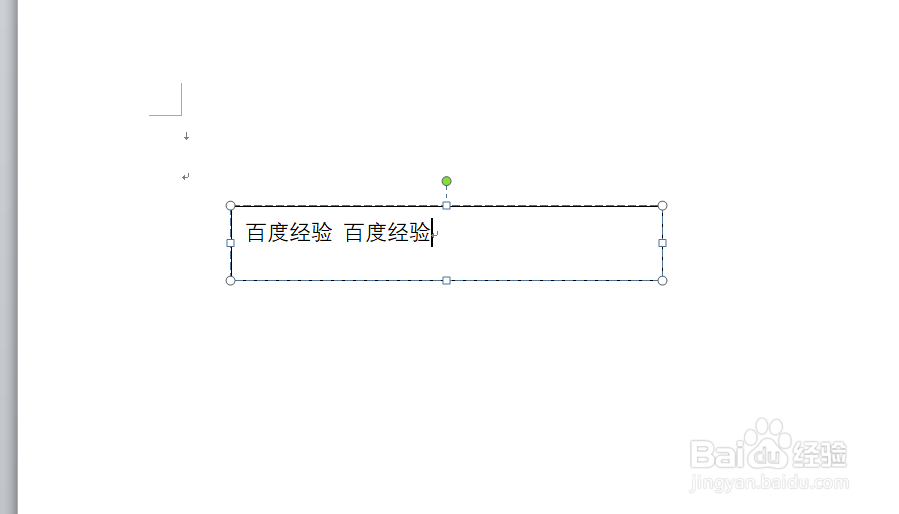 2/6
2/6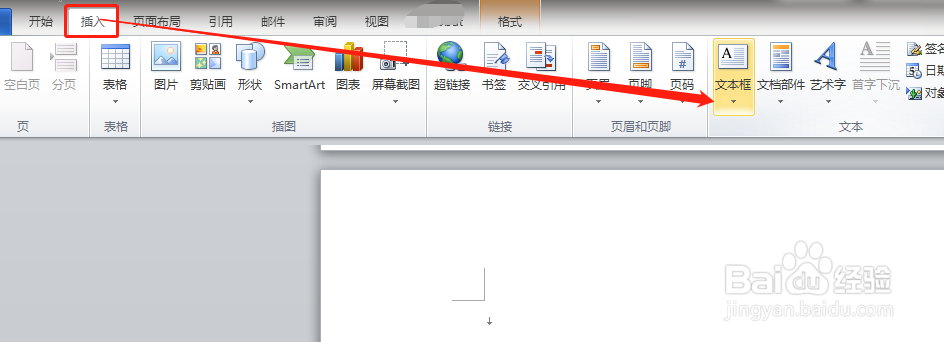 3/6
3/6 4/6
4/6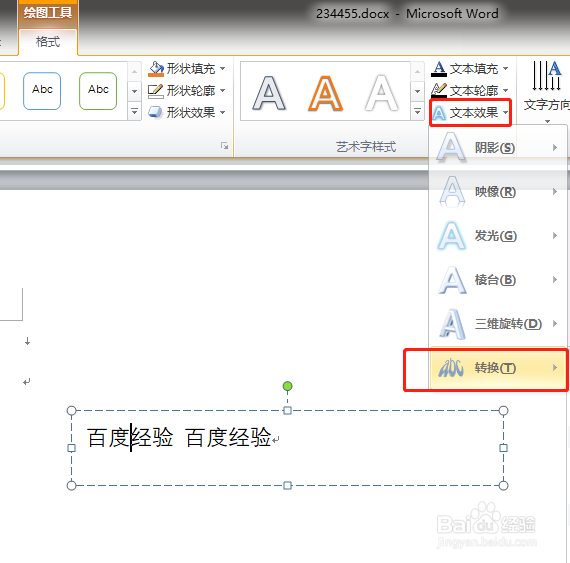 5/6
5/6 6/6
6/6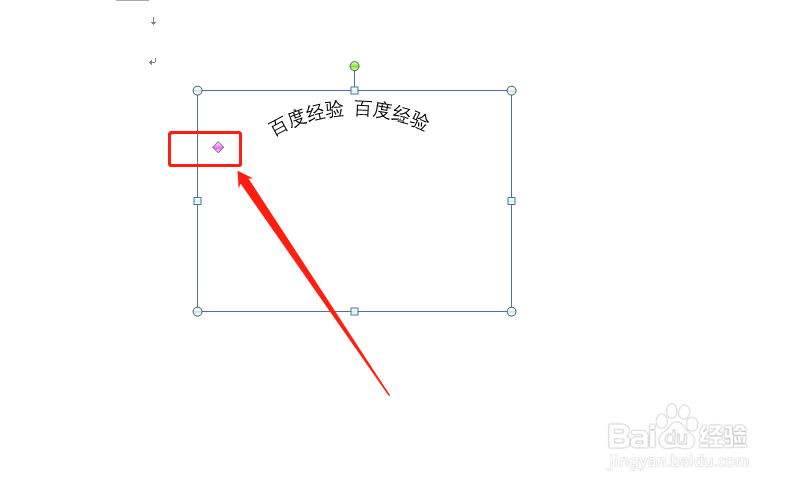 注意事项
注意事项
打开word软件,输入文字。这里要通过文本框的形式才方便后期的调整
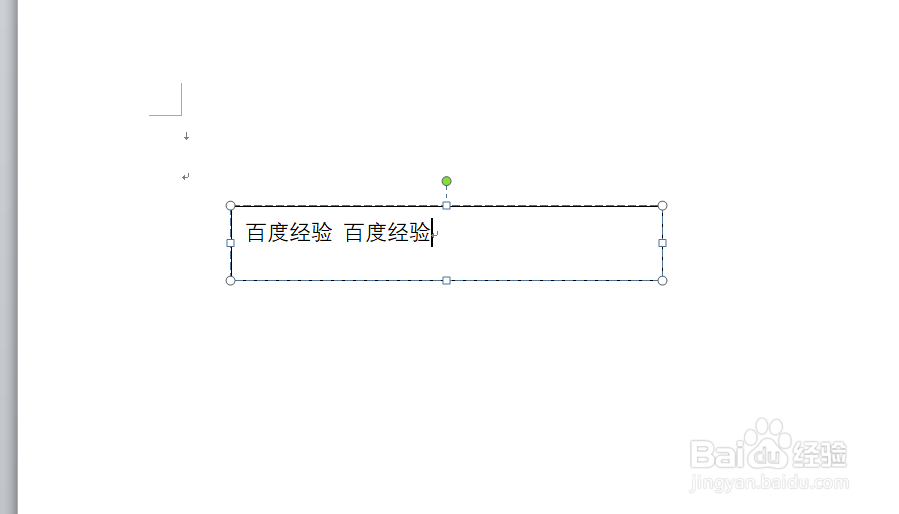 2/6
2/6我们点击“插入”选择文本框或者是艺术字都行,然后输入文字。
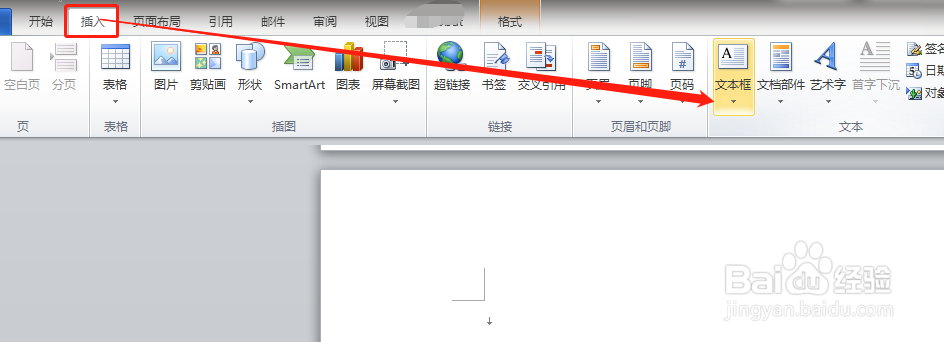 3/6
3/6这个时候插入的文本框有边框,我们点击格式,选择无轮廓就行。
 4/6
4/6然后选择文本效果,在文本效果里选择“转换”。
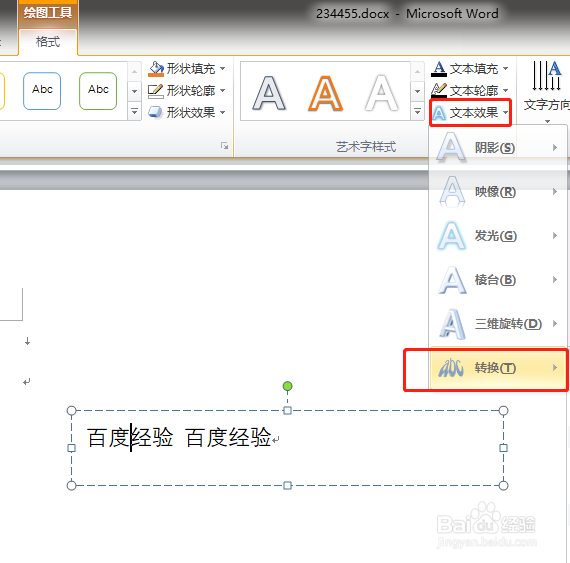 5/6
5/6在转换里就有弧形的显示,我们随便选择一款弧形的样式就行。
 6/6
6/6选择后,文字就是弧形的显示了。点击文本框上的洋红色小点就可以调整显示的样子。
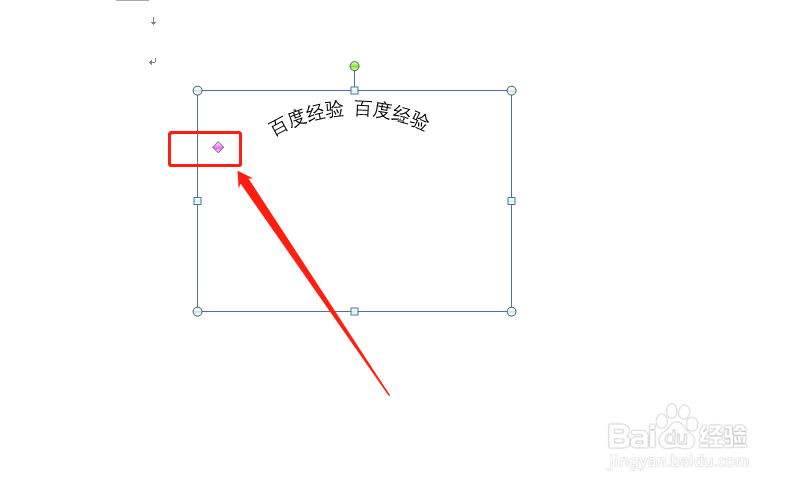 注意事项
注意事项这里直接输入的文字是没法这样调整的
我们在调整洋红色小点的同时,还可以通过调整文本框的大小来调整弧形的显示。
文本框和文字的大小差不多就行,文字要居中显示,这样好调整一些。
WORD弧形文字版权声明:
1、本文系转载,版权归原作者所有,旨在传递信息,不代表看本站的观点和立场。
2、本站仅提供信息发布平台,不承担相关法律责任。
3、若侵犯您的版权或隐私,请联系本站管理员删除。
4、文章链接:http://www.1haoku.cn/art_782882.html
上一篇:网易云音乐APP听书会员明细记录怎么查
下一篇:小学生怎么瘦腿
 订阅
订阅